升级任何类型的任何视频
- 高档分辨率
- 更好的亮度和对比度
- 去除视频噪音
- 减少视频抖动




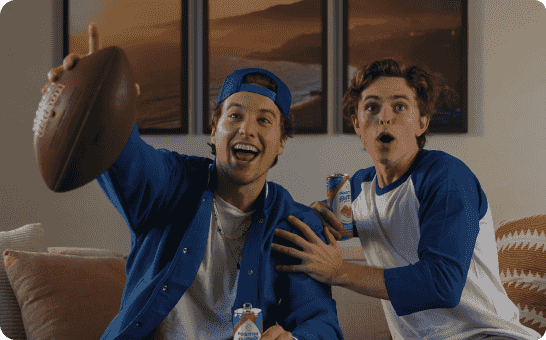










修剪和合并
删除不需要的视频剪辑 视频修剪器.此外,您可以将自定义视频剪辑合并在一起。
旋转和翻转
您可以将视频旋转 90 度、180 度或 270 度。此外,您可以水平或垂直剪辑视频。
裁剪视频
通过裁剪视频,您可以去除黑边, 减小视频文件大小 并使此视频成功适合任何屏幕。
加水印
您可以在视频中添加水印、徽标、品牌等。该程序还允许用户自定义位置和大小。
2D 到 3D
在这里,您可以通过一副 3D 眼镜为任何具有完整 3D 体验的视频添加 3D 效果。还有许多 2D 到 3D 设置供您使用。
更多效果
您可以应用其他滤镜和效果来制作出色的视频。对于初学者来说,那些对初学者友好的视频增强工具非常好用。
AnyRec Video Enhancer 可以在很多方面帮助您将低质量视频转换为高质量视频。您可以在短时间内制作质量差的视频。如果您想更深入地进行视频增强和编辑,您可以访问 AnyRec Video Converter 并免费试用。

第1步
免费下载,安装并运行 AnyRec Video Enhancer。点击 添加文件 左上角的按钮。浏览并上传您的视频。
第2步
点击 提高 按钮。在视频增强窗口中,您可以勾选前面的复选框 高档分辨率, 优化亮度和对比度, 去除视频噪音, 和 减少视频抖动.点击 申请 按钮以确认和提高视频质量。
第 3 步
您可以使用其他工具来修剪、合并、旋转、裁剪、添加水印和应用其他效果。完成所有自定义后,单击 转变 按钮以获取质量更好的视频。
利亚姆·鲍彻


 我用 AnyRec Video Enhancer 转换了我的 480p 视频,结果令人惊叹!原来现在是高清视频。很大的进步。
我用 AnyRec Video Enhancer 转换了我的 480p 视频,结果令人惊叹!原来现在是高清视频。很大的进步。
伊莎贝拉·米切尔


 非常容易使用。视频质量增强器做得很好。我将 10 个低质量视频转换为 1080p 高清视频。工作出色。
非常容易使用。视频质量增强器做得很好。我将 10 个低质量视频转换为 1080p 高清视频。工作出色。
阿米莉亚·泰勒


 哇,视频去噪部分很棒。我可以有效地消除背景噪音并修复嘈杂的视频。我会推荐给我的朋友。
哇,视频去噪部分很棒。我可以有效地消除背景噪音并修复嘈杂的视频。我会推荐给我的朋友。
理查德·科诺弗


 我有一些旧的家庭录像,它们很粗糙,而 AnyRec Video Enhancer 让它们看起来比以前好多了!降噪和色彩增强功能就像魔术一样。
我有一些旧的家庭录像,它们很粗糙,而 AnyRec Video Enhancer 让它们看起来比以前好多了!降噪和色彩增强功能就像魔术一样。